In Zeiten von PRISM, der Vollüberwachung des Internet-Verkehrs durch BND, DGSE und GCHQ und sich häufende Datenpannen bei unterschiedlichen Dienstleistern wird das Bedürfnis stark, die eigenen Daten (egal ob privat oder geschäftlich) unter Kontrolle zu behalten. Doch der Verzicht auf die lieb gewonnene Vernetzung fällt schwer – eine eigene Cloud muss her!
Das Projekt ownCloud springt in eben diese Bresche. Im Folgenden erläutere ich kurz, wie sich ownCloud in der kostenlosen Version installieren und in ein existierendes LDAP integrieren lässt. Zum Einsatz kommt ein Ubuntu 13.04 Server in der 64 bit-Variante.
In die neu anzulegende Datei /etc/apt/sources.list.d/owncloud.list
deb http://download.opensuse.org/repositories/isv:ownCloud:community/xUbuntu_13.04/ /
eintragen. Damit wird ein neues Repository hinzugefügt. Damit apt dies akzeptiert, muss der passende Schlüssel angelegt werden.
wget http://download.opensuse.org/repositories/isv:ownCloud:community/xUbuntu_13.04/Release.key apt-key add - < Release.key
Mittels
sudo aptitude install owncloud owncloud-mysql
wird owncloud zusammen mit der MySQL-Unterstützung installiert. Wer MySQL nicht braucht kann es weg lassen. Natürlich geht das alles auch mit apt-get, ich bevorzuge allerdings aptitude. Nach einem Neustart von apache2 steht owncloud unter http://server-ip/owncloud zur Verfügung. Bei der ersten Anmeldung muss ein Administrator angelegt werden. Um automatische Angriffe zu erschweren sollte er nicht admin oder Administrator heißen. Meiner heißt Walter 🙂
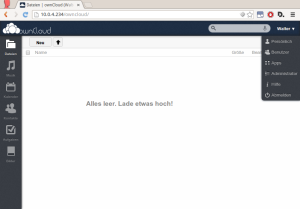
Nach der Anmeldung mit Walter kann dieser über das Menü oben rechts Benutzer anlegen, ein paar Einstellungen vornehmen und Apps an- und ausstellen. Diese Apps erweitern ownCloud um diverse Funktionen wie zum Beispiel die Anbindung an unterschiedliche Authentifizierungsmethoden. Da wir in der Firma LDAP verwenden gehe ich hierauf noch kurz ein.
Anbindung an LDAP
In ownCloud muss die App „LDAP user and group backend“ aktiviert werden. ownCloud beschwert sich dann eventuell, dass das installierte PHP keine LDAP unterstützt. Ein schnelles
sudo aptitude install php5-ldap
räumt das aus.
Zurück in ownCloud kann jetzt im Menüpunkt Administrator alles für LDAP eingerichtet werden. In unserem Netz reicht es aus, als Host ldap.flavia.local und als Basis-DN OU=people,DC=flavia,DC=local einzutragen. Die restlichen Felder sind bereits mit (für uns) sinnvollen Werten vorgefüllt. Nach dem Ab- und wieder Anmelden sind alle Nutzer aus dem LDAP vorhanden und können sich anmelden.
So schnell steht ein Server mit der Möglichkeit, Dateien zentral zu speichern und zu teilen oder seinen Kalender über mehrere Geräte zu synchronisieren zur Verfügung.
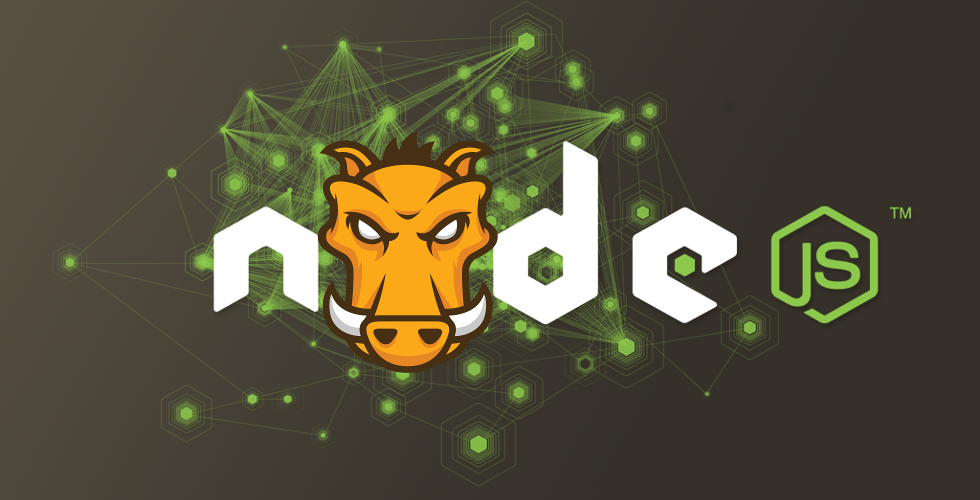
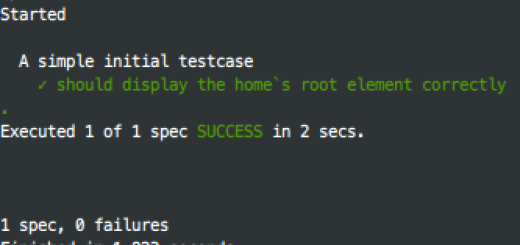
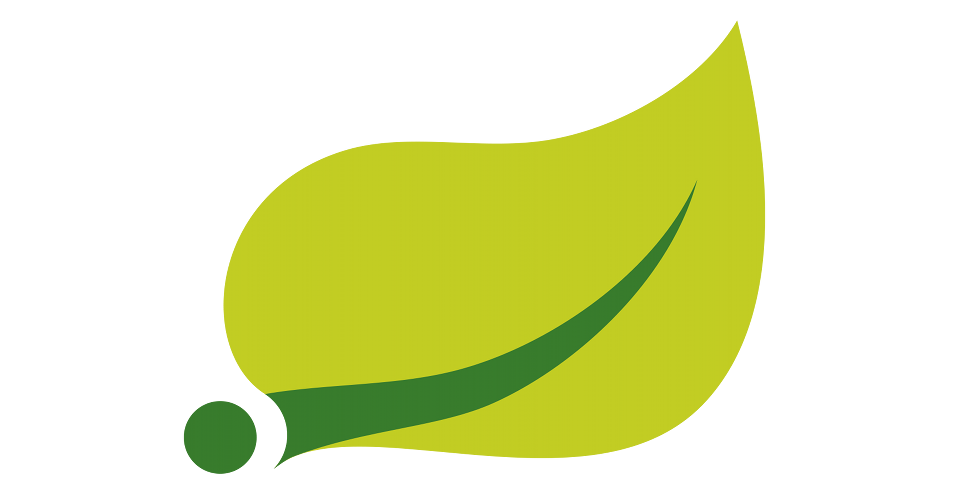





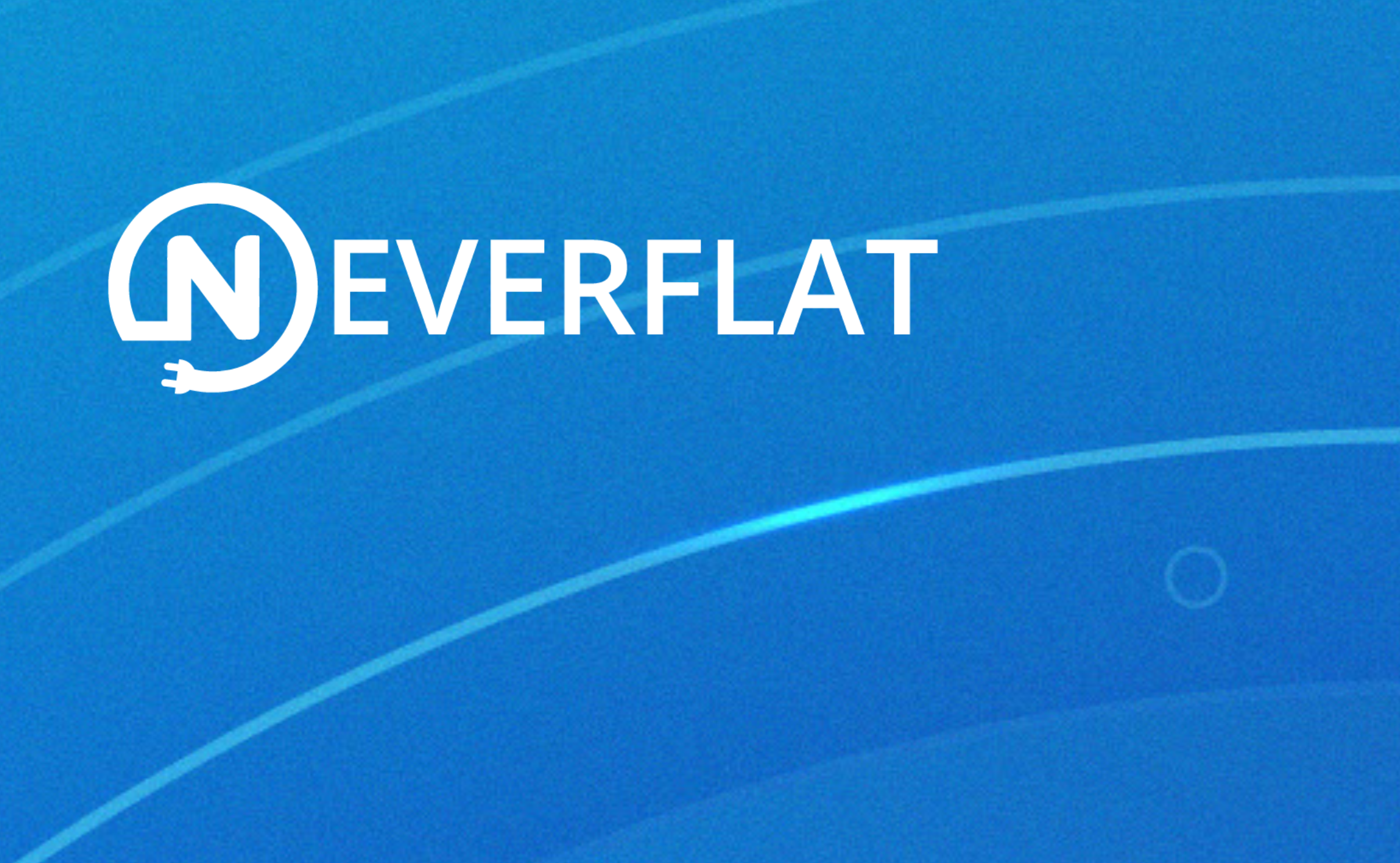











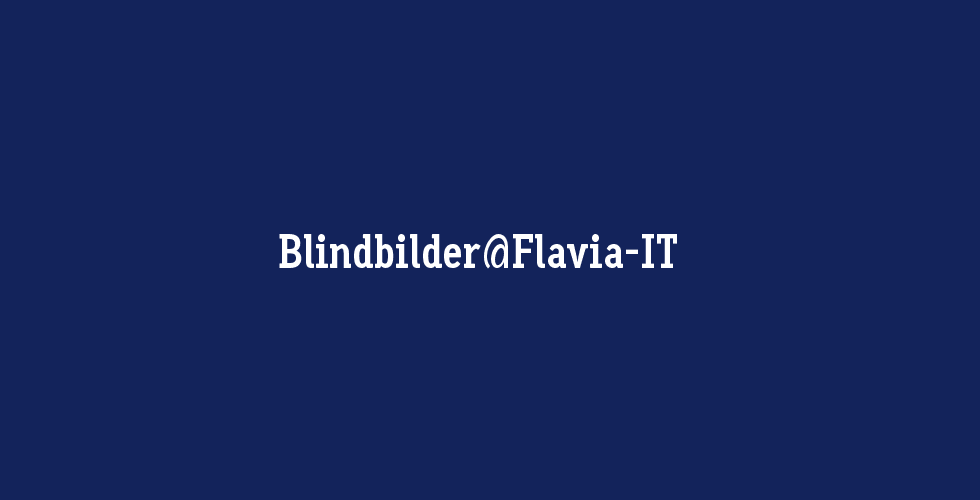

Eine Antwort